Como resolver o erro 0x80073713 do Windows Update
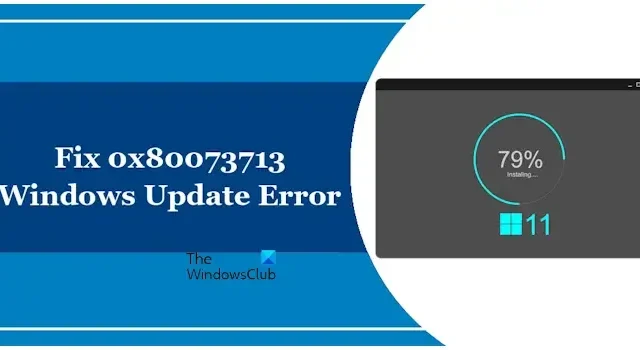
Este artigo fornece soluções para o erro 0x80073713 do Windows Update . Esse erro específico do Windows Update geralmente surge durante o download ou a instalação de um Windows Update. Vários fatores podem contribuir para a ocorrência desse erro. Usuários que enfrentam o erro 0x80073713 do Windows Update em suas máquinas Windows 10 ou Windows 11 podem implementar as correções descritas neste artigo.
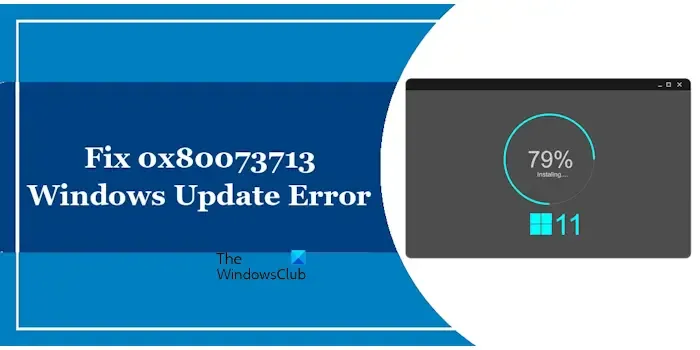
Resolver erro do Windows Update 0x80073713
Para resolver o erro 0x80073713 do Windows Update, considere as seguintes recomendações. Antes de prosseguir com qualquer método, reinicie o computador e tente executar o Windows Update novamente para verificar se o problema se resolve sozinho.
- Utilize o Solucionador de problemas do Windows Update
- Baixe manualmente o Windows Update
- Desligue temporariamente seu software antivírus de terceiros
- Redefinir os componentes do Windows Update
- Reparar arquivos do Windows Update através do DISM
Cada uma dessas soluções é detalhada abaixo:
1] Utilize o Solucionador de problemas do Windows Update
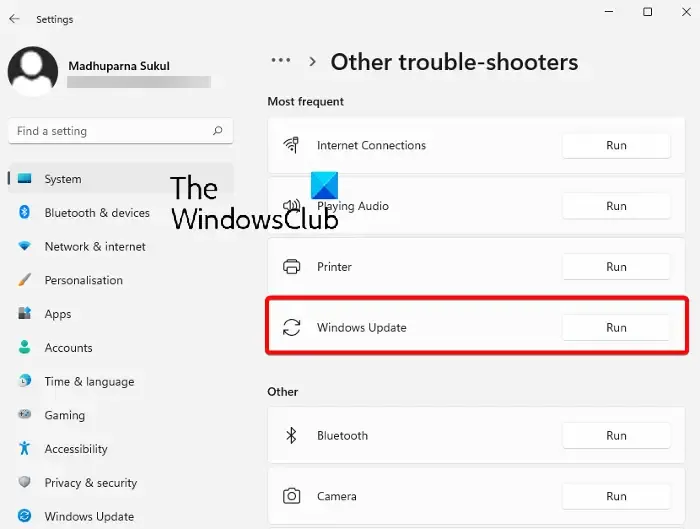
O Windows Update Troubleshooter é uma ferramenta valiosa projetada para corrigir problemas e erros relacionados ao Windows Update. Você pode acessar esse recurso por meio das Configurações do Windows 10 ou Windows 11. Navegue até Sistema > Solucionar problemas > Outros solucionadores de problemas . Clique no botão Executar ao lado do Windows Update.
2] Baixe manualmente o Windows Update
Uma maneira alternativa de instalar as atualizações do Windows é baixá-las manualmente do Catálogo do Microsoft Update. Esse método pode ser particularmente útil se o Windows tiver problemas para baixar ou instalar uma atualização devido a erros.
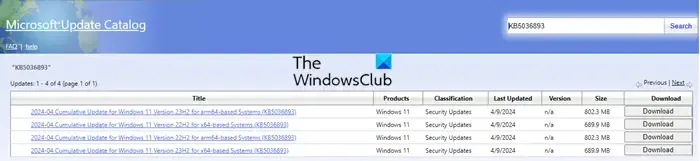
Acesse o Catálogo do Microsoft Update e pesquise o Windows Update problemático inserindo seu número KB. O número KB pode ser encontrado na página do Windows Update dentro das suas Configurações do Windows 10/11.
3] Desligue temporariamente seu software antivírus de terceiros
Conflitos com software antivírus são um motivo comum para falhas do Windows Update. Muitas vezes, desabilitar temporariamente seu antivírus pode resolver o problema. Tente desligar seu antivírus e então executar o Windows Update novamente.
4] Redefinir os componentes do Windows Update
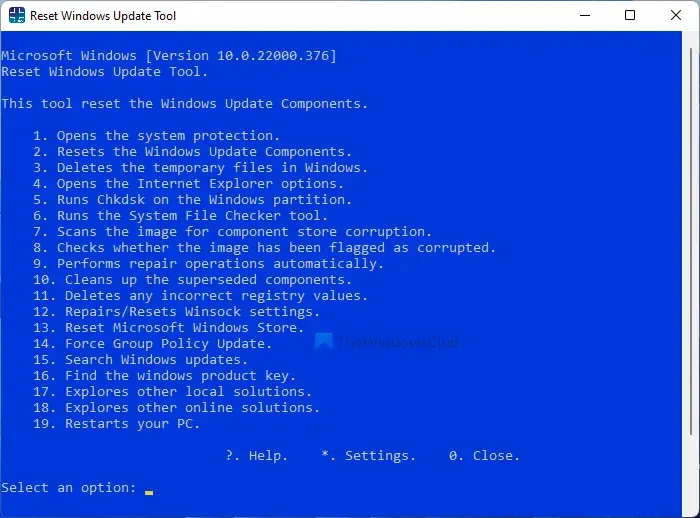
Os Componentes do Windows Update desempenham um papel crucial no download e instalação bem-sucedidos de atualizações na sua máquina Windows. Se esses componentes forem corrompidos, isso pode levar a problemas de atualização. Portanto, redefinir os Componentes do Windows Update pode ajudar a resolver o problema.
5] Reparar arquivos do Windows Update através do DISM
A ferramenta DISM pode ser utilizada para consertar arquivos de sistema corrompidos do Windows Update. É essencial executar um comando específico para reparar os arquivos de sistema corrompidos associados ao Windows Update, pois simplesmente executar o comando padrão /RestoreHealth pode não ser suficiente.
Você precisa executar o seguinte comando:
DISM.exe /Online /Cleanup-Image /RestoreHealth /Source:C:\RepairSource\Windows /LimitAccess
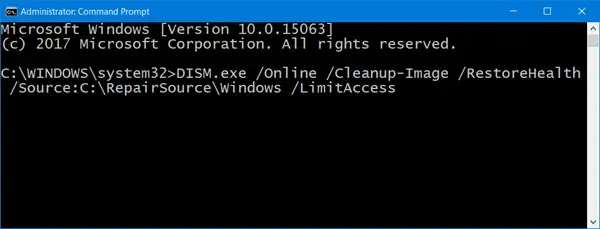
Certifique-se de substituir o espaço reservado C:\RepairSource\Windows pelo local correto da sua fonte de reparo.
Após a conclusão do processo, o DISM gerará um arquivo de log em %windir%/Logs/CBS/CBS.log que detalha quaisquer problemas que a ferramenta encontrar ou resolver.
Como posso corrigir o código de erro do Windows Update?
Ao tentar instalar o Windows Updates, vários códigos de erro podem surgir. Soluções comuns para corrigir erros do Windows Update incluem redefinir os Componentes do Windows Update, executar o Solucionador de Problemas do Windows Update, desabilitar temporariamente o software antivírus e reparar arquivos de imagem do sistema, entre outros.
O que causa a falha do Windows Update?
Vários motivos podem levar a uma falha no Windows Update. Espaço de armazenamento inadequado no seu disco rígido, arquivos de imagem do sistema corrompidos ou problemas com o cache do Update são causas comuns. Além disso, conflitos com programas antivírus e problemas de rede também podem contribuir para falhas no Windows Update.



Deixe um comentário